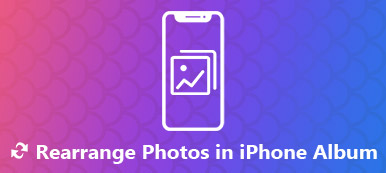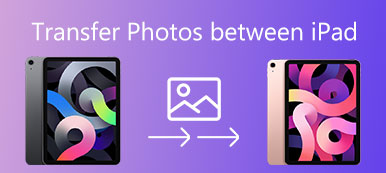Vous vous demandez comment transférer facilement des photos d'appareils photo numériques, de scanners ou d'appareils iOS vers votre Mac? En fait, Mac a de très bonnes applications préinstallées, parmi lesquelles l'application Image Capture est un exemple convaincant. Image Capture est un outil pratique qui permet aux utilisateurs de Mac d'importer des photos d'un appareil photo, d'un iPhone ou d'un iPad vers le Mac. Alors comment faire trouver Image Capture sur Mac? Comment l'utiliser pour transférer des photos iPhone vers Mac? Lisez cet article et vous trouverez toutes les réponses que vous souhaitez.
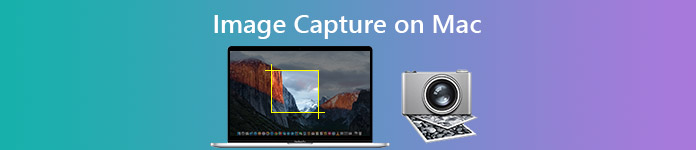
Qu'est-ce que la capture d'image
Image Capture est une gestion d'images qui est installée dans le cadre de macOS dans le dossier Applications et est conçue pour transférer et assembler des images sur des appareils externes connectés, tels que des appareils photo, des scanners, une carte mémoire et des appareils iOS. Avec cet outil pratique, vous pouvez contrôler un scanner et configurer la résolution, les couleurs, la taille et le format de fichier du document numérisé. Outre la fonction d'importation, vous êtes autorisé à envoyer des images vers une autre application.
Comment rechercher et ouvrir la capture d'image sur Mac
Vous ne trouvez pas Image Capture sur votre Mac ? Pas de soucis. Voici trois méthodes de base pour rechercher et lancer Image Capture sur Mac.
Méthode 1. Ouvrez la capture d'image via Launchpad
Étape 1 Ouvert Launchpad au quai.
Étape 2 Ouvrez le Autres dossier, qui est l'emplacement par défaut de Image Capture.
Étape 3 Localisez Image Capture, puis cliquez dessus pour l'ouvrir.
Méthode 2. Ouvrez la capture d'image à l'aide de Spotlight
Étape 1 Cliquez sur Focus puis tapez « Image Capture » dans la barre de recherche.
Étape 2 Dans le résultat de la recherche, recherchez et cliquez sur l'application Image Capture pour la lancer.
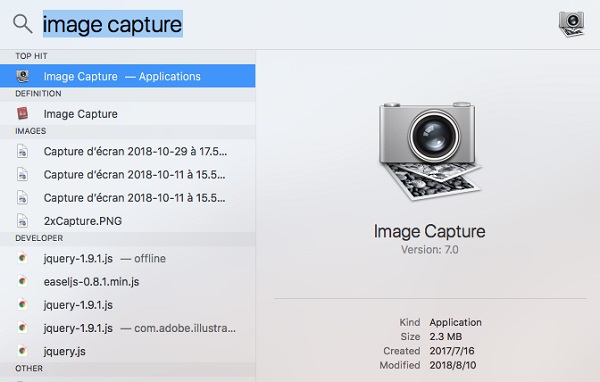
Méthode 3. Ouvrez la capture d'image via le Finder
Étape 1 Cliquez Go dans le menu Finder et choisissez Applications de son menu déroulant.
Étape 2 Trouvez la capture d'image parmi les applications et cliquez dessus pour l'ouvrir.
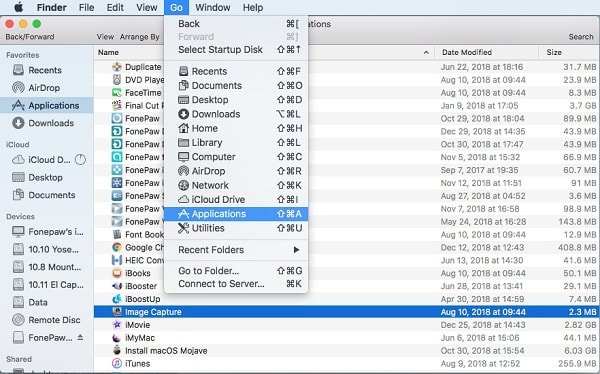
Comment utiliser la capture d'image pour importer des photos iPhone sur Mac
Si vous souhaitez importer des images depuis un iPhone ou un iPad avec Image Capture, vous devez d'abord brancher l'appareil source sur votre Mac via USB. Ensuite, exécutez Image Capture sur votre Mac.
Sous les appareils, le programme affichera automatiquement les photos de votre iPhone ou iPad. Pour importer vos photos iPhone ou iPad, vous pouvez cliquer sur le Importer vers option pour sélectionner l'emplacement, ce qui vous permet d'enregistrer vos photos dans n'importe quel dossier de votre Mac à votre guise. Ensuite, cliquez sur le Importer possibilité de continuer. Si vous souhaitez transférer toutes les photos sur votre Mac, vous pouvez cliquer sur le bouton Tout importer option.
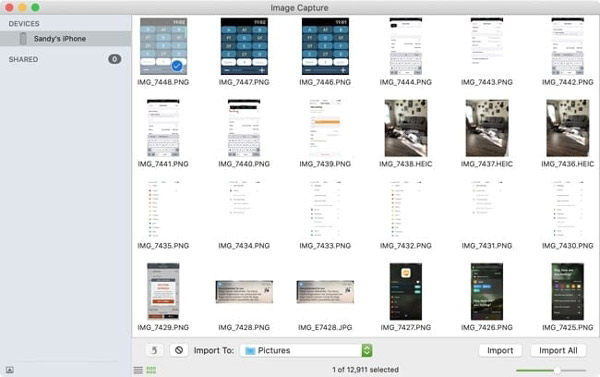
Après avoir importé vos photos sur Mac, vous pouvez les gérer librement. De plus, il y a certaines fonctionnalités cachées à ne pas manquer. Cliquez simplement sur Afficher / Masquer dans le coin inférieur gauche de l'application, puis vous verrez qu'il existe deux options de connexion de périphérique: l'une est Supprimer après l'importationet l'autre est Conservez les originaux.

Alternative à la capture d'image
Étant donné que Image Capture ne prend en charge que le transfert de photos à partir d'appareils iOS, vous pouvez vous tourner vers son alternative pour transférer plus de données iPhone / iPad / iPod sur votre Mac. Si tu veux transférer des photos de l'iPhone vers un Macou insérez des contacts, des vidéos, de la musique, des messages et bien plus sur votre Mac, Apeaksoft iPhone Transfer sera la meilleure alternative à Image Capture. Vous pouvez l'utiliser pour transférer des photos sur votre Mac ou ajouter des photos de Mac sur votre iPhone en un clic. En outre, il se démarque dans la gestion des photos. Vous pouvez créer, renommer, supprimer, prévisualiser et vérifier les informations ou l'image, ainsi que convertir l'image HEIC au format PNG ou JPEG.

4,000,000+ Téléchargements
Transférez des photos d'iPhone / iPad / iPod vers Mac en un clic.
Importez des photos de Mac vers vos appareils iOS
Supprimez les images de votre iPhone / iPad / iPod pour libérer plus de stockage.
Prise en charge de la création de nouveaux albums sur votre appareil.
Prévisualisez l'image et vérifiez ses informations sans aucun problème.
Compatible avec les PC Mac et Windows.
FAQ sur la capture d'images sur Mac
Je ne trouve pas Image Capture sur mon Mac, comment y remédier?
Si les méthodes mentionnées ci-dessus ne fonctionnent pas, l'application de capture d'image peut avoir été accidentellement supprimée ou effacée de votre Mac. À cette occasion, vous pouvez essayer de réinstaller le système d'exploitation macOS.
Comment transférer des photos du PC vers mon iPad?
MobieTrans fournit la meilleure solution pour ajouter des photos de votre PC à iPad sans effacer les données actuelles. Ou vous pouvez utiliser iTunes pour synchroniser des photos sur PC avec votre ordinateur. Mais utiliser iTunes pour transférer vos photos sur iPad supprimera toutes les photos existantes enregistrées sur la bibliothèque de photos iPad.
Comment télécharger Image Capture?
Image Capture est une application native Apple sur Mac et vous ne pouvez pas la télécharger.
Comment transférer des photos de Samsung vers Samsung?
La méthode la plus courante consiste à utiliser l'application Smart Switch pour transférer des photos entre téléphones Samsung. Mais si vous souhaitez simplement transférer des photos de Samsung vers Samsung de manière sélective, vous pouvez utiliser MobieTrans ou Bluetooth pour vous aider.
Conclusion
J'espère que vous pourrez trouver Image Capture sur votre Mac avec succès et en savoir plus sur l'application Image Capture à partir de cet article. Pour déplacer des photos de l'iPhone ou de l'iPad vers votre Mac, Image Capture et iPhone Transfer sont les excellentes applications que vous pourriez essayer.